Hvordan starte Samsung Galaxy Tab S8 i sikker modus

En veiledning om hvordan du slår av eller på sikker modus for Samsung Galaxy Tab S3 nettbrett
Det er over et år siden hele verden flyttet på nett av nødvendighet. Nettbaserte videomøteplattformer har økt i popularitet ettersom millioner av ansatte, studenter og bedriftseiere flyttet inn i den digitale verdenen. GoToMeeting er en slik plattform som gir brukerne alle verktøyene de trenger for å være vertskap for eller delta på videomøter.
Men noen ganger fungerer ikke tjenesten etter hensikten . Å ikke kunne dele skjermen med de andre møtedeltakerne kan være veldig frustrerende, spesielt når du prøver å gjøre et poeng. Vel, det å ikke kunne presentere sanntids visuelle data på skjermen kan gjøre deg mindre overbevisende. Så la oss utforske hvordan du kan feilsøke dette problemet.
Din GoToMeeting-stasjonære eller mobilapp er underlagt programvare- og brannmurrestriksjoner . IT-administratoren din kan ha satt opp strenge skjermdelingsinnstillinger som hindrer deg i å bruke tredjepartsverktøy for å dele skjermen med andre brukere.
Start Chrome, åpne en ny nettleserfane og gå til www.gotomeeting.com eller https://app.gotomeeting.com . Sjekk om nettbasert skjermdeling er tilgjengelig. Husk at skjermdeling bare fungerer i Chrome-nettleseren.
Hvis du fortsatt ikke kan dele skjermen din, logg på GoToMeeting-kontoen din i et nytt inkognitonettleservindu . Tøm i tillegg nettleserbufferen og installer den nyeste nettleserversjonen som er tilgjengelig. Start nettleseren på nytt og sjekk resultatene.
MacBook-en din krever tillatelse for skjermfangst og deling. Sørg for å tillate apper å fange skjermen din; ellers vil ikke funksjonen fungere.
Klikk på Apple-ikonet og gå til Systemvalg .
Naviger til Sikkerhet og personvern .
Velg fanen Personvern .
Velg deretter Skjermopptak (venstre rute).
Merk av for GoToMeeting for å la appen ta opp skjermen din.
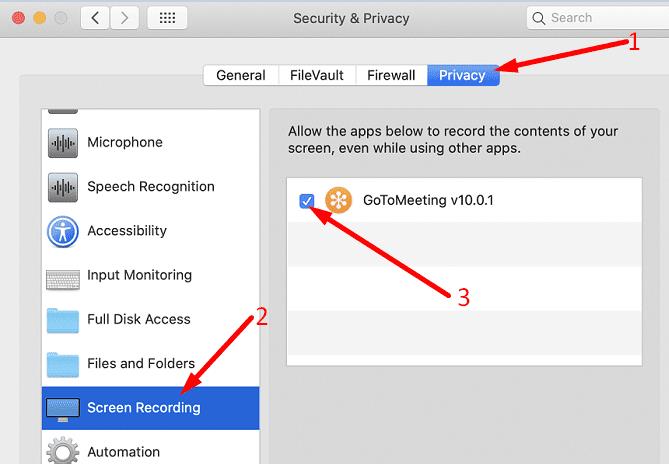
Mens Windows 10 ikke har en spesifikk personverninnstilling for skjermdeling, må du sørge for å aktivere kamera- og mikrofontilgang for GoToMeeting .
Gå til Innstillinger , velg Personvern og velg Kamera (venstre rute).
Aktiver følgende alternativer: Tillat apper å få tilgang til kameraet a og Tillat skrivebordsapper å få tilgang til kameraet .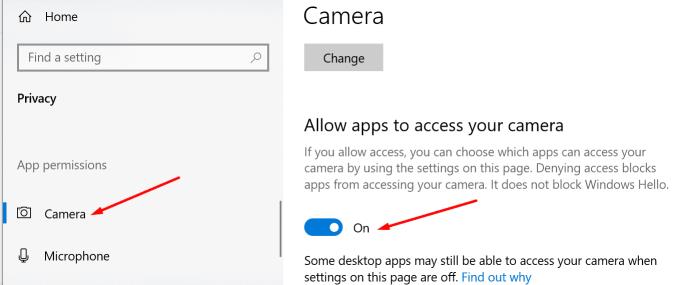
Start GoToMeeting på nytt og sjekk om skjermdelingsfunksjonen fungerer nå.
Hvis du nylig har oppdatert Windows 10- eller macOS-versjonen, sørg for å installere den nyeste GoToMeeting-appversjonen også. Mange brukere klaget over at de ikke kunne dele skjermen etter å ha oppgradert til Big Sur . Heldigvis har den siste GoToMeeting-oppdateringen løst problemene med programvarekompatibilitet.
Som en siste utvei kan du avinstallere GoToMeeting og installere en ny appversjon på nytt. Dette bør fikse eventuelle ødelagte filer som kan bryte funksjonen for skjermdeling.
Hvis ingenting fungerer, kontakt IT-administratoren din for ytterligere hjelp. Kanskje de må deaktivere skjermdelingsbegrensningene de har satt på plass. Alternativt, hvis skjermdeling er en viktig funksjon for deg, bør du vurdere å bytte til et annet videomøteprogram som Zoom, Skype eller Teams.
Hvis du ikke kan dele skjermen din med GoToMeeting, installer den nyeste appversjonen, start en ny inkognitonettleserfane og gå til https://app.gotomeeting.com. Hvis problemet vedvarer, installer appen på nytt eller bytt til en annen videomøtetjeneste. Fant du andre løsninger for å fikse GoToMeeting-skjermdelingsproblemer? Gi oss beskjed i kommentarene nedenfor.
En veiledning om hvordan du slår av eller på sikker modus for Samsung Galaxy Tab S3 nettbrett
Denne feilsøkingsguiden hjelper deg med et vanlig problem med Microsoft Outlook 365 der det krasjer under oppstart.
Er pivot-tabellen din ikke i orden? Her er noen vanlige løsninger som bør hjelpe deg raskt og enkelt.
Finn ut hva du skal gjøre når Windows Taskbar ikke fungerer i Windows 11, med en liste over dokumenterte løsninger og feilsøkingstips som du kan prøve.
Samsung Galaxy Z Fold 5 fremstår som en av de mest fascinerende enhetene fra 2023 med sin omfattende foldbare skjerm på 7,6 tommer, supplert av en 6,2 tommers frontdeksel-skjerm.
Microsoft Support spurte om å dele feilloggen fra Outlook-app, men vet ikke hvordan? Finn her trinnene for Outlook Global Logging og Advanced Logging.
Finn ut hvordan du fikser feilen ved å bli med på serveren med feilkode 4008 når du prøver å spille Warhammer 40,000: Darktide, og lær hvorfor denne feilen vises.
Vi viser deg hvordan du løser et problem der skjermspareralternativene i Microsoft Windows 11 er grået ut.
Trinn-for-trinn viser vi deg hvordan du utfører en myk tilbakestilling og en fabrikkhard tilbakestilling på Samsung Galaxy Tab S7 nettbrettet.
Har du problemer med at Amazon Fire-nettbrettet ikke vil slå seg på? Les denne artikkelen nå for å oppdage trinnvise metoder for å fikse problemet.
Har du opplevd feilen "Noe skjedde og PIN-koden din er ikke tilgjengelig" på Windows? Ikke bekymre deg! Det finnes to effektive løsninger for å fikse dette problemet og gjenopprette tilgangen til PIN-koden din.
Oppdag flere løsninger for Windows 11 aktiveringsfeil hvis du har problemer med Windows 11 aktiveringsnøkkelen din.
Lær hvordan du løser et vanlig problem der skjermen blinker i Google Chrome-nettleseren.
Ønsker du å bytte raskt mellom applikasjoner på ulike brukerkontoer på samme Windows 11-enhet? Prøv Hurtig Brukerskifte beskrevet her.
En “0x80070024 media er skrivebeskyttet” feilmelding kan være frustrerende da den ikke egentlig sier hva den handler om. Heldigvis kan du vanligvis fjerne noen attributter for å fikse det.
Hyppige Steam-krasj på PC kan ha mange årsaker. Her er 9 mulige løsninger som kan hjelpe deg å komme tilbake til spillingen.
Å kjøre programmer med høy intensitet på Chromebooken din bruker mye CPU-strøm, noe som igjen vil tømme batteriet.
Vil du fikse frosne eller låste skjermproblemer på iPhone eller iPad? Les denne artikkelen for å finne noen enkle metoder før du kontakter Apple Support.
Hvis Powerbeats Pro ikke lader, bruk en annen strømkilde og rengjør øreproppene. La saken være åpen mens du lader øreproppene.
Denne veiledningen viser deg hvordan du finner versjonen av DirectX som kjører på datamaskinen din med Microsoft Windows 11.
Hvis LastPass ikke klarer å koble til serverne, tøm den lokale bufferen, oppdater passordbehandleren og deaktiver nettleserutvidelsene dine.
Finn her detaljerte instruksjoner om hvordan du endrer brukeragentstrengen i Apple Safari-nettleseren for MacOS.
Lurer du på hvordan du integrerer ChatGPT i Microsoft Word? Denne guiden viser deg nøyaktig hvordan du gjør det med ChatGPT for Word-tillegget i 3 enkle trinn.
Microsoft Teams støtter for tiden ikke direkte casting av møter og samtaler til TV-en din. Men du kan bruke en skjermspeilingsapp.
Har du noen RAR-filer som du vil konvertere til ZIP-filer? Lær hvordan du konverterer RAR-filer til ZIP-format.
For mange brukere bryter 24H2-oppdateringen auto HDR. Denne guiden forklarer hvordan du kan fikse dette problemet.
Ønsker du å deaktivere Apple Software Update-skjermen og hindre den fra å vises på Windows 11-PC-en eller Mac-en din? Prøv disse metodene nå!
Lær hvordan du løser et vanlig problem der skjermen blinker i Google Chrome-nettleseren.
Hold hurtigminnet i Google Chrome-nettleseren ren med disse trinnene.
Spotify kan bli irriterende hvis det åpner seg automatisk hver gang du starter datamaskinen. Deaktiver automatisk oppstart ved å følge disse trinnene.

























